Khắc phục lỗi không lưu được file PNG, JPG trong Photoshop
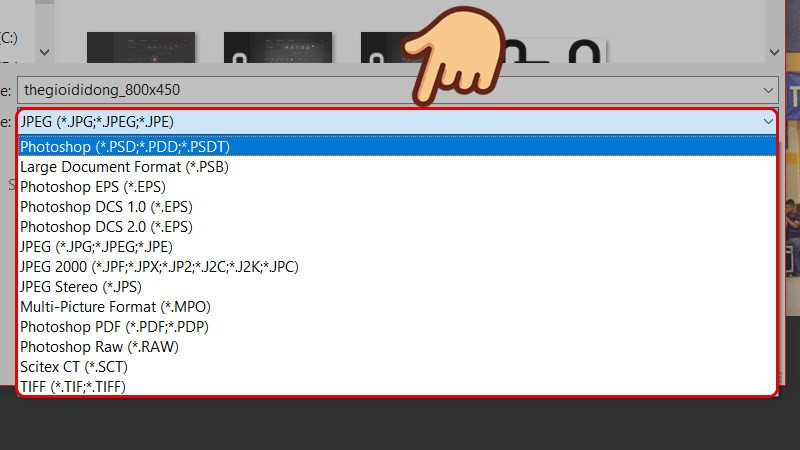
Bạn đang đau đầu vì Photoshop không cho lưu file ảnh dưới định dạng PNG hay JPG? Đừng lo, bài viết này trên trangtingame.com sẽ hướng dẫn bạn cách xử lý lỗi này một cách chi tiết và dễ hiểu. Cùng tìm hiểu ngay nhé!
Photoshop không lưu được file PNG, JPG: Nguyên nhân và cách khắc phục
Việc không thể lưu file ảnh dưới định dạng PNG hoặc JPG trong Photoshop có thể do nhiều nguyên nhân. Dưới đây là một số nguyên nhân phổ biến và cách khắc phục hiệu quả. Bài viết này được thực hiện trên máy tính Acer Aspire 5, hệ điều hành Windows 10 và Photoshop CC 2018. Tuy nhiên, bạn có thể áp dụng tương tự cho các máy tính Windows, macOS và các phiên bản Photoshop khác.
I. Lỗi không lưu được file PNG
Thường thì lỗi này xảy ra khi bạn thiết kế ảnh in ấn, sử dụng hệ màu CMYK. Photoshop không hỗ trợ lưu file PNG ở hệ màu này. Giải pháp đơn giản là chuyển sang hệ màu RGB dành cho hiển thị màn hình.
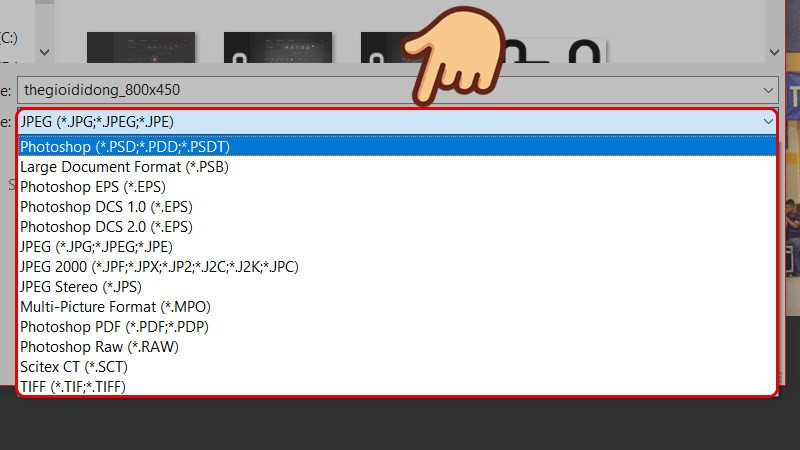 Không tìm thấy định dạng PNG để lưu
Không tìm thấy định dạng PNG để lưu
1. Hướng dẫn nhanh
Image > Mode > RGB Color > File > Save as > Chọn định dạng PNG.
2. Hướng dẫn chi tiết
Bước 1: Vào Image > Mode > RGB Color để chuyển đổi hệ màu.
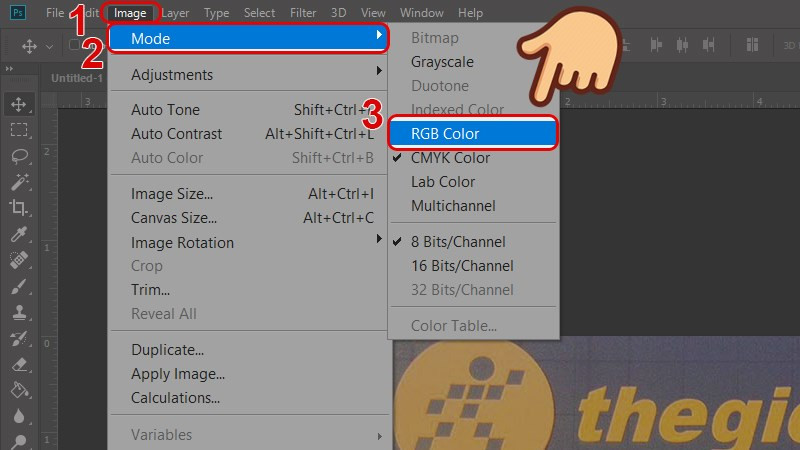 Chọn chế độ RGB Color
Chọn chế độ RGB Color
Bước 2: Vào File > Save as (hoặc Ctrl + Shift + S) và chọn định dạng PNG để lưu ảnh.

Sau khi chuyển đổi, bạn sẽ thấy định dạng PNG đã xuất hiện trong danh sách lựa chọn.
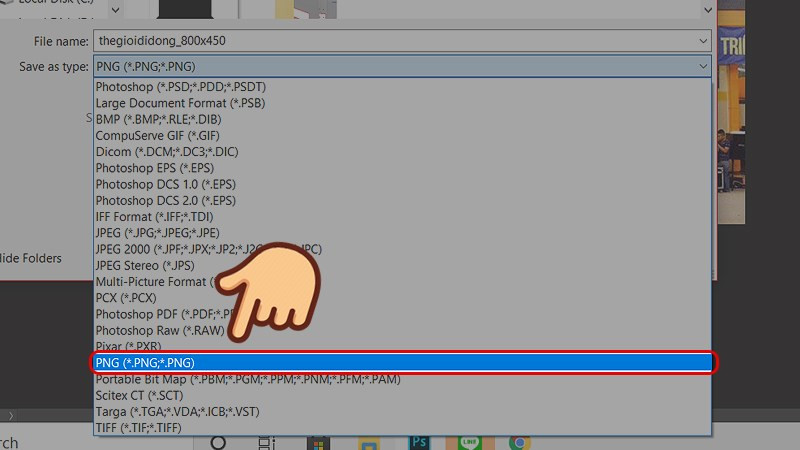 Photoshop đã hỗ trợ lưu định dạng PNG
Photoshop đã hỗ trợ lưu định dạng PNG
II. Lỗi không lưu được file JPG và PNG
Nếu bạn đã dùng hệ màu RGB mà vẫn không lưu được file JPG hoặc PNG, vấn đề có thể nằm ở chế độ hiển thị bit màu. Chế độ 16 Bits/Channel hoặc 32 Bits/Channel đòi hỏi cấu hình máy mạnh. Hãy chuyển về 8 Bits/Channel để khắc phục.
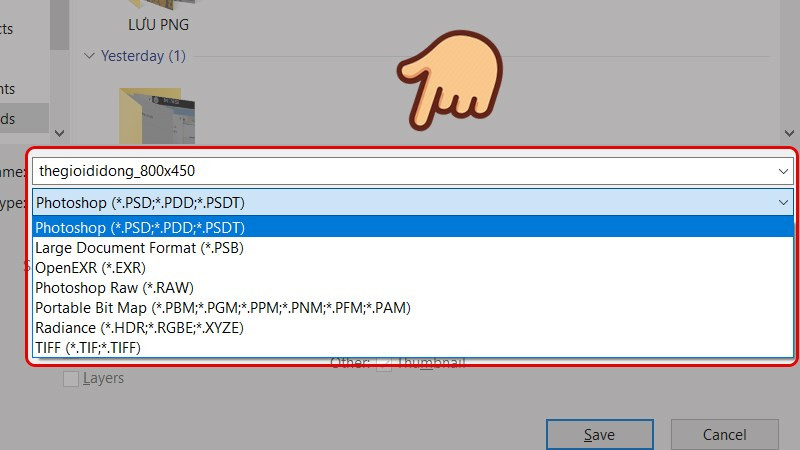 Không tìm thấy định dạng PNG, JPG để lưu
Không tìm thấy định dạng PNG, JPG để lưu
1. Hướng dẫn nhanh
Image > Mode > 8 Bits/Channel > File > Save as > Chọn định dạng PNG/JPG.
2. Hướng dẫn chi tiết
Bước 1: Truy cập Image > Mode > 8 Bits/Channel.

Bước 2: Vào File > Save as (hoặc Ctrl + Shift + S) và chọn định dạng JPG hoặc PNG.
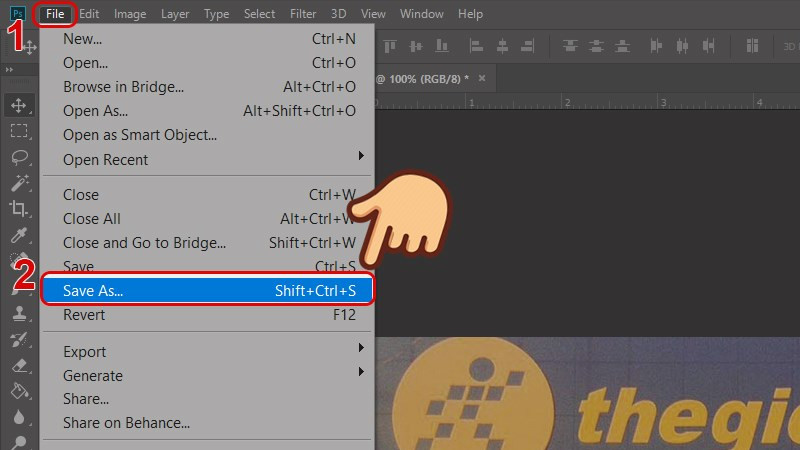
Giờ đây, bạn đã có thể lưu ảnh dưới định dạng JPG và PNG.
 Photoshop đã hỗ trợ lưu định dạng PNG, JPG
Photoshop đã hỗ trợ lưu định dạng PNG, JPG
Tổng kết
Trên đây là những cách khắc phục lỗi không lưu được file PNG, JPG trong Photoshop. Hy vọng bài viết hữu ích với bạn. Nếu gặp bất kỳ khó khăn gì, hãy để lại bình luận bên dưới để được hỗ trợ nhé!




